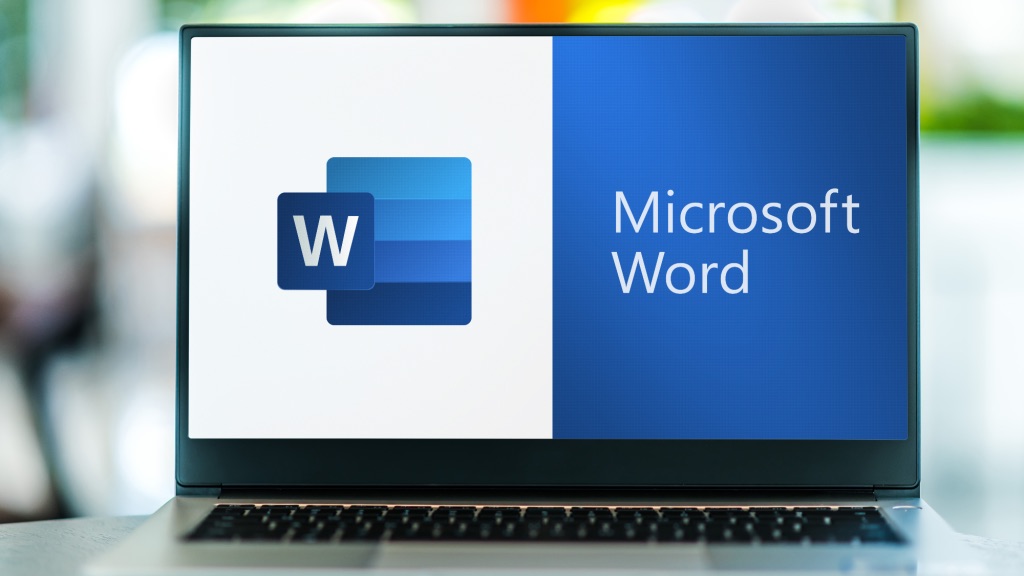Bingkai memberikan sentuhan estetis yang membuat dokumen terlihat lebih rapi dan profesional, terutama untuk dokumen seperti laporan, surat resmi, atau undangan kerja.
| Baca juga: Cara Membuat Bagan Struktur Organisasi di Microsoft Word Terbaru |
Dokumen dengan bingkai terlihat lebih menarik dan eksklusif dibandingkan dokumen tanpa dekorasi. Bingkai juga membantu memusatkan perhatian pembaca pada isi dokumen, terutama jika digunakan untuk sertifikat, brosur, atau materi pelatihan.
Tentu saja hal ini membuat pembagian halaman lebih jelas dengan bingkai sebagai pembatas visual. Bingkai dapat disesuaikan dengan warna atau tema perusahaan, membantu memperkuat branding pada dokumen internal atau eksternal.
Sertifikat penghargaan, memo, atau surat kontrak yang menggunakan bingkai memberikan kesan lebih formal dan eksklusif.
Beberapa instansi atau organisasi memiliki standar administrasi tertentu yang memerlukan penggunaan bingkai pada dokumen tertentu, seperti surat dinas atau ijazah.
Bingkai dapat membantu dokumen terlihat lebih terstruktur dan mudah dikenali di antara arsip lain.
Dikutip dari berbagai sumber, ini tips untuk Membuat Bingkai yang Efektif di Microsoft Word.
1. Membuat Bingkai untuk Seluruh Halaman
Caranya:-Buka Microsoft Word.
Buka dokumen baru atau dokumen yang ingin Anda tambahkan bingkai.
-Akses Menu “Page Layout” atau “Layout”.
Untuk versi Word terbaru, cari tab "Design" di bagian atas. Klik "Page Borders" di grup "Page Background."
-Pilih Opsi Bingkai
-Di jendela "Borders and Shading", pilih tab "Page Border".
-Pilih gaya garis, warna, dan ketebalan bingkai.
-Jika ingin lebih dekoratif, pilih bingkai dari opsi "Art" (misalnya, pola bunga atau desain unik).
-Terapkan Bingkai
Pilih "Whole Document" jika ingin bingkai untuk seluruh halaman. Klik OK untuk menambahkan bingkai ke dokumen Anda.
2. Membuat Bingkai untuk Teks atau Paragraf Tertentu
Caranya:-Pilih Teks atau Paragraf. Blok teks atau paragraf yang ingin Anda tambahkan bingkai.
-Akses Menu “Borders.” Pada tab "Home", cari grup "Paragraph". Klik ikon "Borders" (ikon persegi).
-Pilih Gaya Bingkai.
-Klik "Borders and Shading" untuk pengaturan lebih lanjut.
-Pilih gaya garis, warna, dan ketebalan bingkai sesuai keinginan.
-Klik OK. Setelah itu, bingkai akan muncul di sekitar teks atau paragraf yang dipilih.
Sebaiknya, gunakan fitur Preview di jendela "Borders and Shading" untuk memastikan tampilan bingkai sebelum menerapkannya.
Cek Berita dan Artikel yang lain di
Google News